最近有使用win10系统的网友反映,他发现自己电脑中的steam在某次更新失败后,就无法正常进行更新了,尝试了很多次都没有效果。那么win10系统steam更新不了怎么办呢?可能的原因有很多,防火墙和ClientRegistry.blob文件等问题都可能会导致steam更新不了,下面小编就分享一下详细的解决方法,大家一起来看看吧。
win10系统steam更新不了的最新解决方法
方法一:防火墙问题
1、使用鼠标右键单击win10系统左下角的“开始”图标,在弹出的右键菜单中选择“控制面板”;
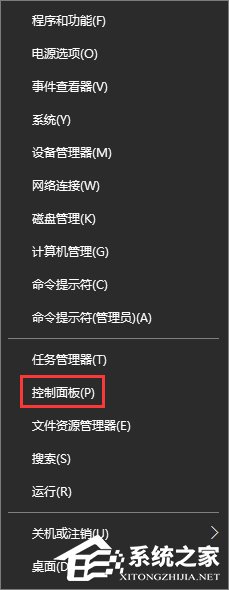
2、进入控制面板窗口后,在其中点击打开“Windows 防火墙”选项;
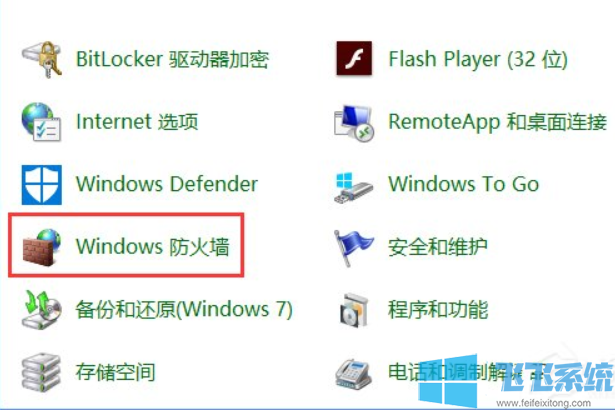
3、在Windows 防火墙设置窗口中,点击窗口左侧的“允许程序活功能通过Windows防火墙”;
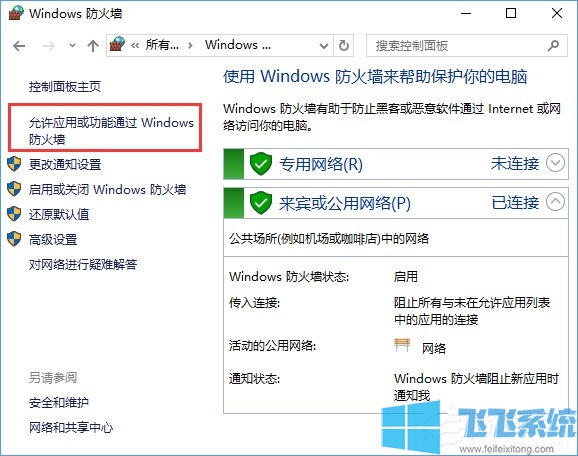
4、此时会进入如下图所示的窗口,在窗口中把steam软件在公用网络和家庭网络上都划上对钩;
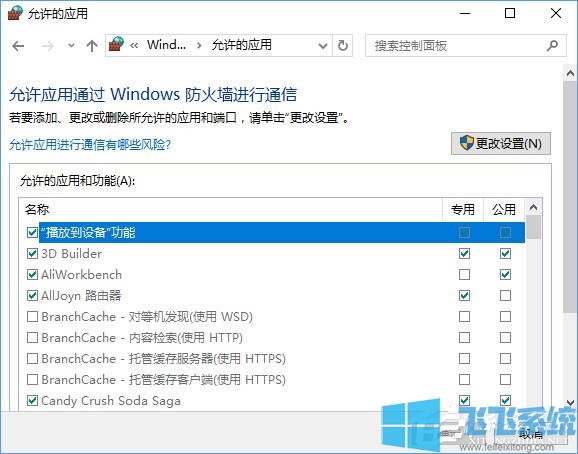
方法二:ClientRegistry.blob文件
把steam文件夹下的ClientRegistry.blob文件删除,然后重新启动steam;
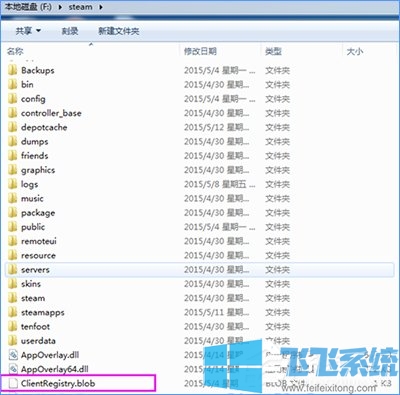
方法三:repair steam平台客户端
在官网中重新下载steam客户端程序,运行之后选择Repair(修复),然后steam就会重新更新客户端,然后再双击steam图标就可以了。
以上就是win10系统steam更新不了的最新解决方法,大家按照上面的方法来进行操作,就可以正常更新steam了。